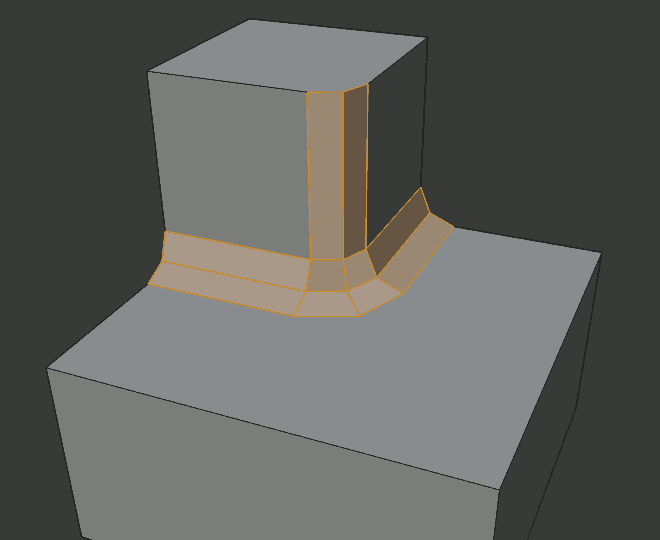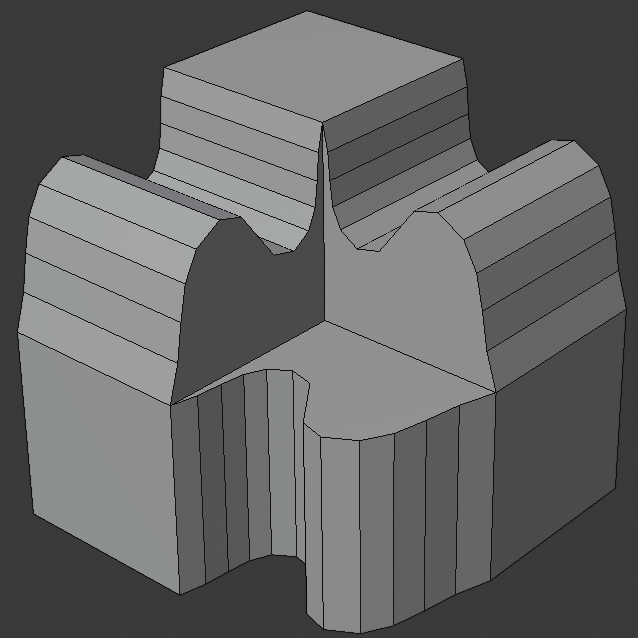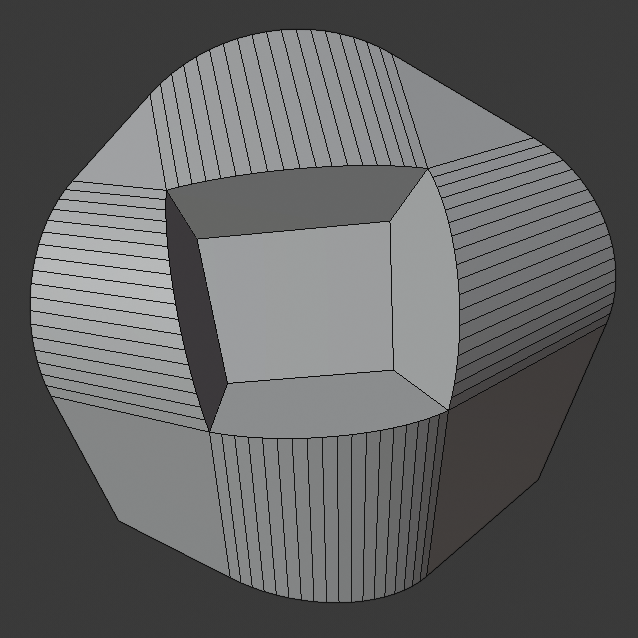Fasade kanter¶
Referens
- Läge:
Redigeringsläge
- Meny:
- Genväg:
Ctrl-B (avfasade kanter)
- Meny:
- Genväg:
Shift-Ctrl-B (avfasade hörn)
Med verktyget Bevel kan du skapa avfasade eller rundade hörn på geometrin. En avfasning är en effekt som jämnar ut kanter och hörn.
I verkligheten är kanter mycket sällan exakt vassa. Inte ens en knivbladskant kan anses vara helt skarp. De flesta kanter är avsiktligt avfasade av mekaniska och praktiska skäl.
Avfasningar är också användbara för att ge realism åt icke-organiska modeller. I den verkliga världen fångar de trubbiga kanterna på objekten ljuset och ändrar skuggningen runt kanterna. Detta ger ett solitt, realistiskt utseende, till skillnad från ofasade objekt som kan se för perfekta ut.

Kuber med och utan fasning.¶
Användning¶
Verktyget Bevel Edges fungerar endast på markerade kanter med exakt två angränsande ytor. Verktyget känner också igen kanter som ingår i ett vertex- eller face-val och utför avfasningen på samma sätt som om dessa kanter hade valts explicit. I läget ”endast vertex” fungerar verktyget Bevel Vertices på markerade vertexer i stället för kanter, och det finns inget krav på att det ska finnas några angränsande ytor. Verktyget Bevel jämnar ut kanterna och/eller ”hörnen” (vertices) genom att ersätta dem med ytor som skapar jämna profiler med ett angivet antal segment (se alternativen nedan för mer information om avfasningsalgoritmen).
Använd Ctrl-B eller en metod som listas ovan för att köra verktyget. Flytta musen för att interaktivt eller skriva in ett tal för att ange fasförskjutningen och skrolla med Wheel för att öka eller minska antalet segment (se nedan).
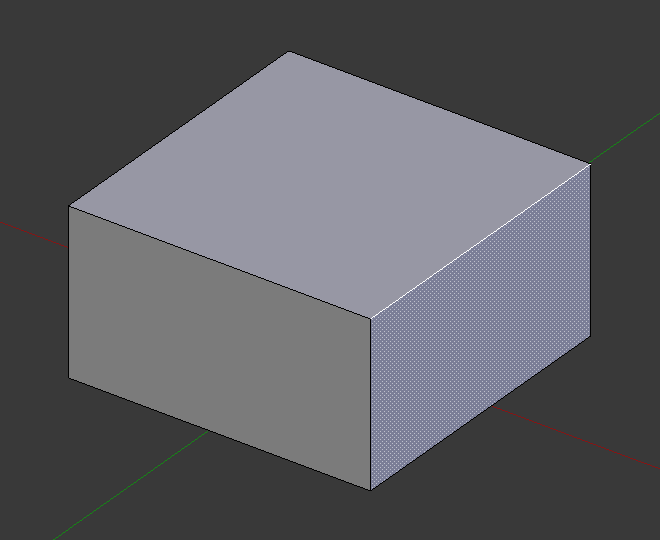
Vald kant före fasning.¶ |

Resultat av fasning (ett segment).¶ |

Resultat av fasning (endast toppunkt).¶ |
Observera
Normal (kant)avfasning fungerar bara på kanter som har exakt två ytor kopplade till sig. Vertex avfasning har ingen sådan begränsning.
Alternativ¶
- Affect V
- Hörn
Endast områdena nära topparna fasas av, kanterna förblir oförändrade.
- Kanter
Fasa kanterna och skapa skärningar vid hörnen.
- Bredd Typ M
Väljer hur värdet Width styr storleken på fasningen. Enligt valet är bredden:
- Förskjutning:
Avståndet från den nya kanten till den ursprungliga.
- Bredd:
Avståndet mellan de två nya kanter som bildas av avfasningen (eller kanterna på vardera sidan om avfasningen om det finns mer än ett segment).
- Procent:
Den procentandel av längden på intilliggande kanter som de nya kanterna flyttar.
- Absolut:
Det exakta avståndet längs kanter som angränsar till den fasade kanten. En skillnad från Offset är synlig när de ofasade kanterna som är fästa vid fasade kanter möts i en vinkel som inte är en rät vinkel.
För avfasningar som endast avser vertex mäter typerna Offset och Depth från originalvertexen. Typen Width mäts från en ny vertex till mitten av den nya ytan (som halva Width).
- Bredd A
Du kan ändra avfasningsbredden genom att flytta musen mot och bort från objektet, ungefär som med transformverktygen. Den exakta betydelsen av värdet beror på alternativet Width Type (se ovan). Som vanligt kan skalningen kontrolleras till en finare grad genom att hålla in Shift för att skala i 0,001 steg. LMB slutför operationen, RMB eller Esc avbryter åtgärden.
Observera
När flera kanter fasas samtidigt är det ibland omöjligt att få bredden att överensstämma med ovanstående definition på alla kanter samtidigt. Bevel försöker kompromissa i sådana fall. Ibland kan man stänga av Loop Slide (se nedan) för att göra det lättare för Bevel att göra bredderna enligt specifikationen.
- Segment S
Antalet segment i avfasningen kan definieras genom att rulla musen Wheel för att öka eller minska detta värde. Ju fler segment, desto jämnare blir avfasningen. Eller tryck på S för att ändra antalet med musrörelser och numerisk inmatning.
Alternativt kan du manuellt ange ett segmentnummervärde medan du använder verktyget, eller i Mesh Tool-alternativpanelen efter att du har använt verktyget.

Fas med fyra segment.¶
- Form P
Detta är ett tal mellan 0 och 1 som styr profilens form (sidovy av en fasad kant). Standardvärdet, 0,5, ger en cirkelbåge (om ytorna möts i rät vinkel). Värden mindre än detta ger en plattare profil, där 0,25 är exakt platt, och värden mindre än detta ger en konkav fasning. Värden över 0,5 ger en mer konvex profil. På samma sätt som Segments kan det ställas in med musrörelser och numerisk inmatning efter att ha växlat P.
- Materialindex
Numret Material anger vilket material som ska tilldelas de nya ytor som skapas med verktyget Bevel. Med standardvärdet -1 ärvs materialet från den närmaste befintliga ytan (”närmaste” kan vara lite tvetydigt). I annat fall är numret slotindex för det material som ska användas för alla nyskapade ytor.
- Härda normalsorter H
När funktionen är aktiverad justeras de avfasade ytornas normaler per vertex så att de matchar de omgivande ytorna, medan de omgivande ytornas normaler inte påverkas. Detta gör att de omgivande ytorna förblir plana (om de var det tidigare), medan de avfasade ytorna skuggar in dem mjukt. För att denna effekt ska fungera måste ett mesh ha attributet custom split normals. Som en bekvämlighet skapas ett custom_normal-attribut om det inte redan finns ett.
- Överlappning av klämmor C
Begränsar bredden på varje avfasad kant så att kanterna inte kan orsaka överlappande skärningar med annan geometri.
- Loop Slide
Om det finns oavfasade kanter tillsammans med avfasade kanter i ett toppunkt försöker avfasningen glida längs dessa kanter när det är möjligt. Om du stänger av alternativet kan det leda till jämnare avfasningsbredder.
- Markera
- Sömmar U
Om en sömkant korsar en icke-sömkant och du fasar dem alla, kommer detta alternativ att bibehålla den förväntade utbredningen av sömmarna.
- Sharp K
På samma sätt som Mark Seams, men för skarpa kanter.
- Miter Yttre O
En gering bildas när två fasade kanter möts i en vinkel. På den sida där vinkeln är större än 180 grader, om det finns någon, kallas det för en ytterhörning. Detta alternativ anger det mönster som Blender använder vid en yttre gering.
- Inga/skarpa bildpunkter:
Kanterna möts i en skarp punkt, utan att några extra toppar införs på kanterna.
- Patch:
Kanterna möts i en skarp punkt, men dessutom införs två extra hörn nära punkten så att kanterna och ytorna vid hörnet kan vara mindre sammanklämda än vad som sker i Sharp-fallet.
- Förbättringar av cirkel/ellips/bågverktyget:
Två hörnpunkter introduceras nära korsningen och en krökt båge sammanfogar dem. Skjutreglaget Spread styr hur långt de nya hörnen är från skärningspunkten. Kurvwidgeten Profile styr bågens form.
De aktuella alternativen visas i detta diagram, där den yttre geringskanten är längs den horisontella ytan.
- Inre I
En Innerskärning bildas när vinkeln mellan två avfasade kanter är mindre än 180 grader. Det här alternativet anger vilket mönster Blender använder vid en innerfasning. Alternativen är desamma som för Outer Miter, förutom att Patch inte är meningsfullt och därför utelämnas. Inre geringar visas i följande diagram, där två inre geringar finns på de vertikala ytorna.
- Utbredd
Det värde som används för att sprida ut extra toppar för Outer och Inner Miters. Detta alternativ är tillgängligt när Miter Inner är inställt på Arc.
- Typ av korsning N
När fler än två avfasade kanter möts vid ett vertex skapas ett nät som ett sätt att slutföra skärningspunkten mellan den genererade geometrin. Detta alternativ styr vilken metod som används för att skapa detta nät.
- Fyllning av rutnät:
Standardmetoden för att skapa korsningar, användbar när man vill ha en jämn fortsättning på fasprofilen. Utan Custom Profile aktiverad fortsätter profilens kurva genom korsningen, men med en anpassad profil skapas bara ett jämnt rutnät inom korsningens gränser.
- Avstängning:
Skapar en avskärningsyta i slutet av varje avfasad kant som kommer in i vertexen. Detta är mest användbart för anpassade profiler när den nya skärningspunkten är för komplex för en jämn rutnätsfyllning.
Med en trevägskorsning skapas ingen mittyta när de inre hörnen av de avskurna profilytorna möts på samma plats.
Riktningen på de avskurna ytorna beror på den ursprungliga vertexens normal.
- Ansiktsstyrka
Ställ in Face Strength på de ytor som är involverade i avfasningen, enligt det angivna läget. Detta kan användas tillsammans med en Weight Normals Modifier (med alternativet Face Influence markerat).
- Ingen:
Ställ inte in ansiktsstyrka.
- Ny:
Ställ in ansiktsstyrkan för nya ansikten längs kanter till Medium och ansiktsstyrkan för nya ansikten vid hörn till Svag.
- Påverkade versioner: %(versions)s:
Förutom de som är inställda för New case, ska även de ansikten som ligger intill nya ansikten ha styrkan Strong.
- Alla:
Förutom de som ställts in för alternativet Affected, ställ även in alla övriga ansikten på modellen att ha styrkan Strong.
- Profiltyp Z
- Superellips:
Skapar en fasning med en enhetlig konkav eller konvex kurva.
- Anpassad:
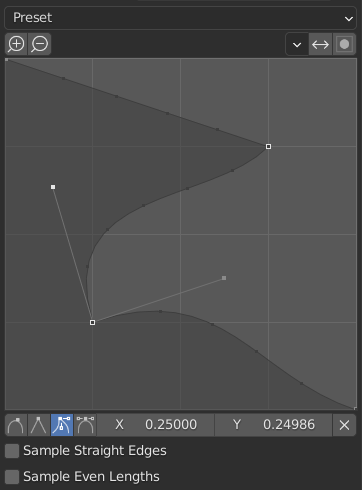
Den anpassade profilwidgeten.¶
Denna Kurva Widget gör det möjligt att skapa en användardefinierad profil med större komplexitet än med en enda profilparameter. Det modala verktyget gör det möjligt att växla den anpassade profilen, men profilens form kan endast redigeras i alternativpanelen efter att åtgärden har bekräftats.
Profilen börjar längst ned till höger i widgeten och slutar längst upp till vänster, som om den vore mellan två kanter som skär varandra i rät vinkel. Kontrollpunkter skapas i widgeten och sedan samplas banan med det antal segment som anges i modifieraren Bevel.
Observera
Kurvwidgeten Profile förblir aktiv när geringarna är aktiverade eftersom den fortfarande styr formen på geringsprofilerna.
- Förinställningar
Förinställningarna Support Loops och Steps byggs upp dynamiskt beroende på antalet segment i fasningen. Om antalet segment ändras måste förinställningen tillämpas på nytt.
- Sampling i område
Prov läggs först till i varje kontrollpunkt och om det finns tillräckligt många prov fördelas de sedan jämnt mellan kanterna. Alternativet Sample Straight Edges växlar mellan om proverna ska läggas till på kanter med skarpa kontrollpunkter på båda sidor. Om det inte finns tillräckligt många prover för att ge varje kant samma antal prover, läggs de bara till på de mest böjda kanterna. Vi rekommenderar därför att du använder minst lika många segment som det finns kontrollpunkter.
Exempel¶

Resultatet av fasning av flera kanter.¶ |

Ett annat exempel på fasning av flera kanter.¶ |

Ett exempel med Profile=0,150.¶ |
Se även
Modifieraren Bevel Modifier är ett icke-destruktivt alternativ till verktyget Bevel.